Win7备份功能怎么使用|Win7备份和还原怎么用
来源:PE吧 作者:Bill 发布于:2021-04-19 16:52:23 浏览:1516
有些用户,使用了好多年的Win7系统,都没有使用过系统自带的备份功能。这篇文章是PE吧给大家带来的Win7备份功能使用方法教程。
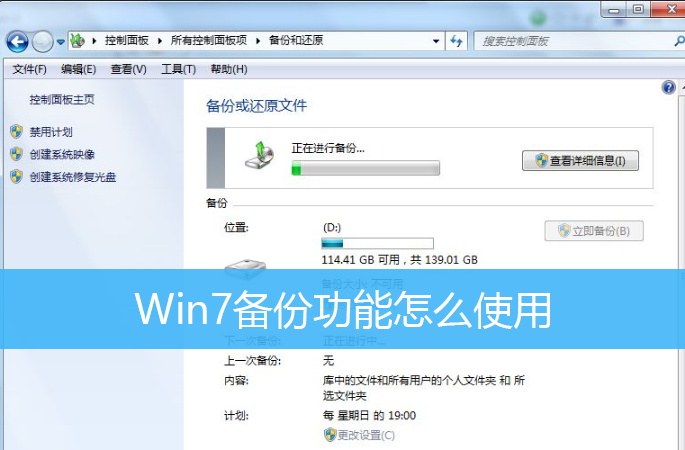
方法/步骤:
1、按 Win 键,或点击左下角的开始菜单,在打开的菜单项中,选择控制面板(control);
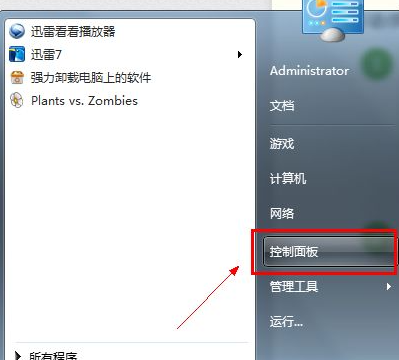
2、控制面板窗口中,选择查看方式为大图标,点击备份和还原;
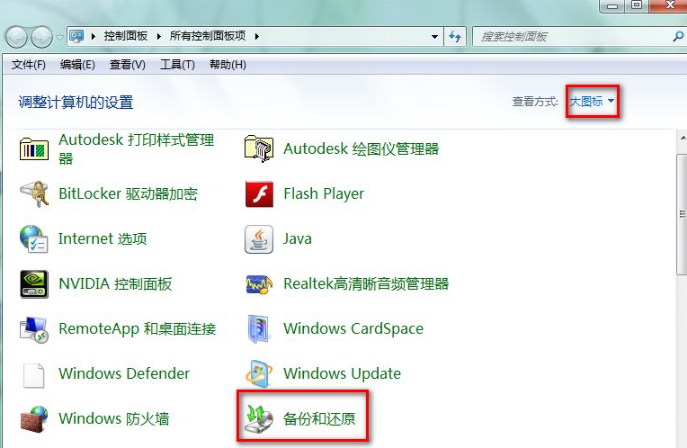
3、点击备份或还原文件下的设置备份,此时系统会显示正在启动Windows备份;
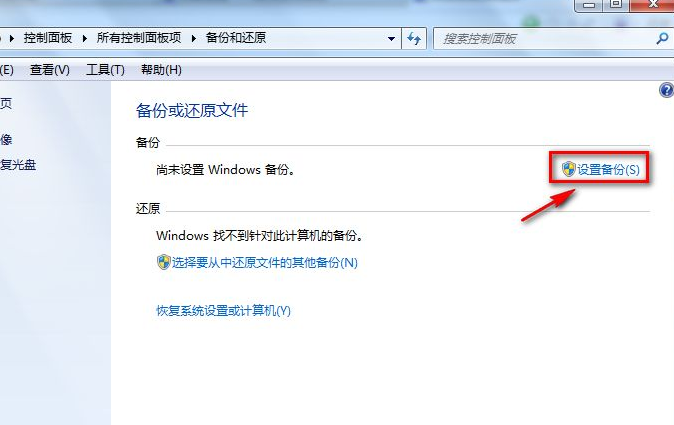
4、设置备份窗口中,选择要保存备份的位置;
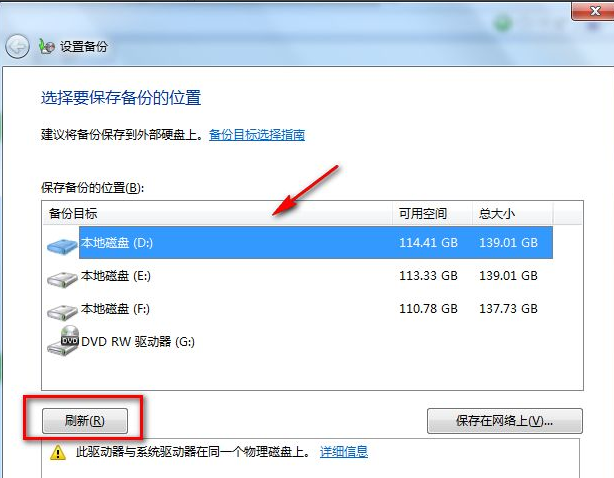
5、点击下一步后,选择让我选择选项;
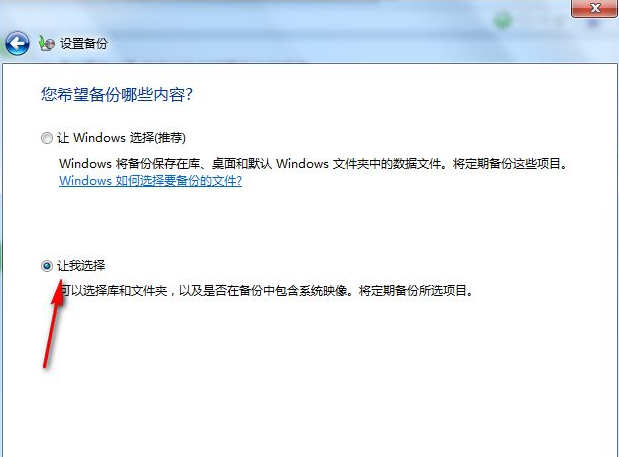
6、在新的对话框中手动选择要备份的内容,通常使用该功能备份系统设置与个人文件,如果需要,也可以选择备份其他磁盘中的文件;
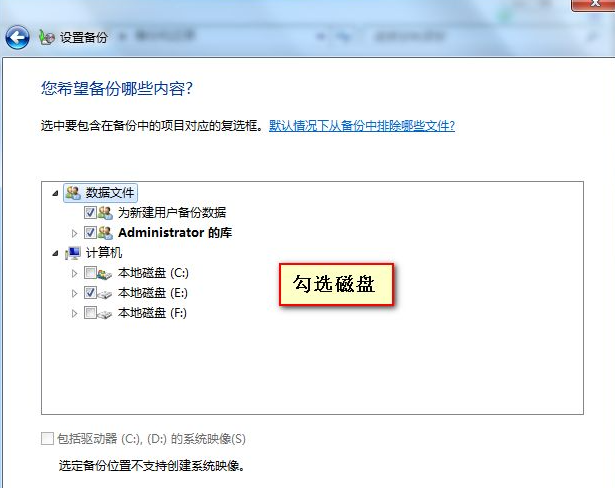
7、打开查看备份设置,其中显示备份摘要信息,点击下方的更改计划;
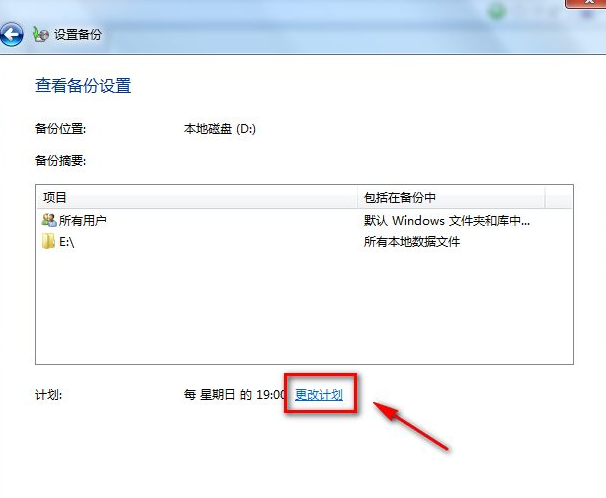
8、点击下发的保存设置,最后显示备份进度,这个时候耐心等待系统备份完成即可;
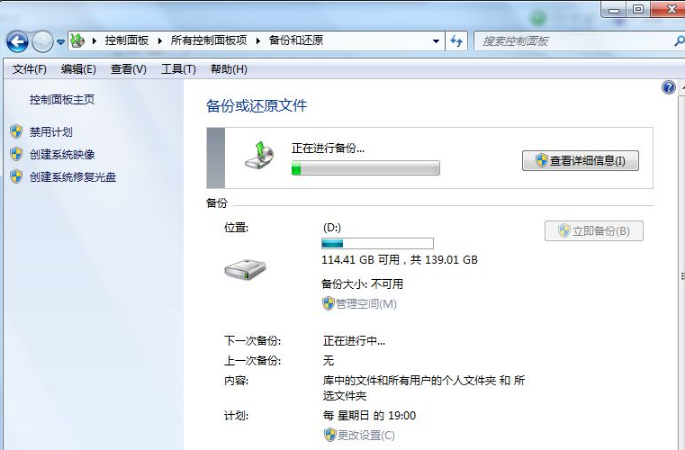
以上就是Win7备份功能怎么使用|Win7备份和还原怎么用文章,如果大家也遇到了这样的问题,可以按照这篇文章的方法教程进行操作。要想了解更多windows资讯,请继续关注PE吧。



